O Windows 10 é um dos sistemas operacionais mais populares do mundo devido à sua ampla gama de recursos e funcionalidades. O melhor de tudo é que é altamente personalizável. Ele permite que você personalize o plano de fundo, a disposição dos ícones, sua aparência, temas, cores e assim por diante. Um recurso interessante oferecido pelo Windows 10 são as bordas coloridas das janelas, barras de título coloridas, menu Iniciar, barra de tarefas e até mesmo o centro de ação.
Embora os recursos das bordas das janelas também estivessem disponíveis nas versões anteriores, com No Windows 10, as bordas das janelas são mais finas. No entanto, a cor das bordas das janelas e da barra de título é desativada automaticamente no Windows 10. Portanto, a menos que você habilite o recurso, você não verá as bordas das janelas ou as barras de título coloridas em seu sistema Windows 10.
Conforme entendido, sim, você tem a opção de ativar e personalizar a borda da janela e as cores da barra de título em seu PC com Windows 10. Vamos ver como.
Método 1: por meio das configurações de personalização
Etapa 1: pressione a tecla de atalho Win + I no teclado para iniciar o aplicativo Configurações .
Etapa 2: na janela Configurações , clique em Personalização .

Etapa 3: na próxima janela, vá para o lado esquerdo do painel e clique em Cores .

Etapa 4: agora, vá para o lado direito da janela, role para baixo e marque a caixa ao lado de Barras de título e bordas da janela .
Isso garantirá que as janelas de diferentes aplicativos e as barras de título agora sejam coloridas.
* Observação- se você deseja que o menu Iniciar , a barra de tarefas e o centro de ação também sejam coloridos , marque a caixa ao lado da opção Iniciar, barra de tarefas e centro de ação .

Etapa 5: agora, role para o topo e se desejar que o Windows 10 selecione automaticamente uma cor de destaque para o plano de fundo da área de trabalho, marque a caixa ao lado de Escolher automaticamente uma cor de destaque da minha formação .
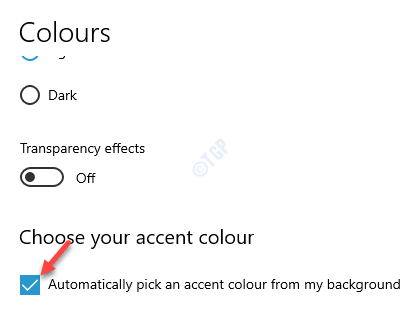
Etapa 6: Mas, se você deseja selecionar sua própria cor de destaque para as bordas da janela e a barra de título, selecione uma cor de destaque na seção Cores recentes ou na seção Cores do Windows .

Etapa 7: você também pode escolher sua cor personalizada clicando no sinal + ao lado da opção Cor personalizada .

Etapa 8: abrirá o menu Escolha uma cor de destaque personalizada com uma paleta de cores.
Deslize a barra para a esquerda ou direita para selecionar sua cor.
Uma vez selecionado, pressione o botão Concluído para salvar as alterações.
Agora, saia do aplicativo Configurações e as bordas da janela e as barras de título devem exibir a cor de destaque escolhida.
Método 2: por meio de cor e aparência
Este método funcionará apenas depois de ativar a cor da borda da janela por meio do aplicativo Configurações , conforme mostrado no Método 1 . No entanto, se ainda não estiver satisfeito com as opções de cores oferecidas no aplicativo Configurações , você pode usar a ferramenta Cor e aparência no Painel de controle para selecionar uma cor de seu escolha e altere a cor das bordas da janela de acordo. Vamos ver como:
Etapa 1: clique com o botão direito do mouse no menu Iniciar e selecione Executar para iniciar a janela Executar comando .
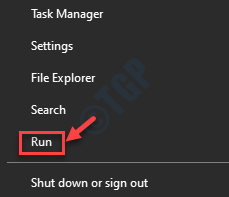
Etapa 2: na caixa de pesquisa Executar comando , digite o caminho abaixo e pressione Enter :
shell::: {ED834ED6-4B5A-4bfe-8F11-A626DCB6A921}-Microsoft.Personalization \ pageColorization

Etapa 3: isso abrirá a janela Cor e aparência no Painel de controle .
Você pode selecionar uma cor na paleta de cores.

Etapa 4: ou você pode expandir a opção Mostrar mistura de cores abaixo para alterar a cor da borda da janela com base em sua preferência.
Aqui, você pode personalizar o Matiz , Saturação e Brilho movendo os controles deslizantes ao lado deles.

* Observação- você também pode alterar a intensidade da cor movendo o controle deslizante Intensidade da cor .
Além disso, ao selecionar a cor no misturador de cores, as bordas da janela mudam de cor em tempo real.
Pressione o botão Salvar alterações para salvar as alterações feitas e sair da janela Cor e aparência .

A cor selecionada agora é aplicada às bordas da janela.
Método 3: usando a cor de fundo da área de trabalho
Este método o ajudará a configurar o Windows 10 para selecionar automaticamente a cor perfeita da borda da janela que corresponda ao plano de fundo da área de trabalho, permitindo que ele selecione automaticamente uma cor do plano de fundo atual da área de trabalho. Veja como:
Etapa 1: vá para a área de trabalho, clique com o botão direito do mouse e selecione Personalizar .
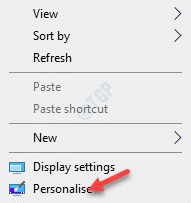
Etapa 2: isso abrirá a página Personalizar no aplicativo Configurações .
Clique na opção Cores no lado esquerdo do painel.

Etapa 3: agora, no lado direito do painel, certifique-se de que a opção Barras de título e bordas da janela esteja ativada.

Etapa 4: agora, role para cima e marque a caixa ao lado de Escolher automaticamente uma cor de destaque no meu plano de fundo .
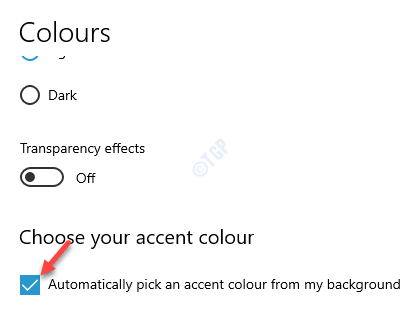
Agora, saia do aplicativo Configurações e as barras de título e as bordas da janela agora escolherão automaticamente a cor de destaque no plano de fundo da área de trabalho.
Método 4: Editando o Editor do Registro
Antes de prosseguir com o método, você primeiro precisa saber o valor RGB (Vermelho, Verde, Azul) para a cor desejada. Vamos ver como:
Etapa 1: pressione as teclas Win + X juntas no teclado e selecione Executar .
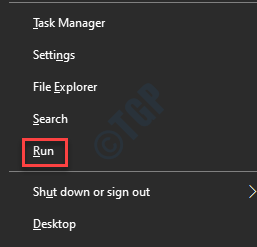
Etapa 2: abre a janela Executar comando .
Na caixa de pesquisa, escreva mspaint e pressione OK para abrir o aplicativo Paint .
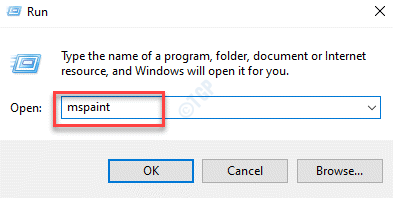
Etapa 3: no aplicativo Paint , vá para o lado superior direito da janela e clique em Editar cores .
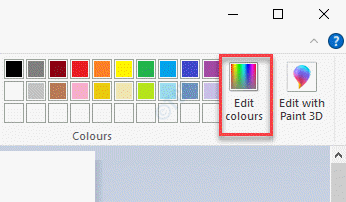
Etapa 4: abrirá uma paleta de cores.
Selecione sua cor preferida nesta paleta e mova o ponteiro na extrema direita para ajustar a cor de acordo com sua escolha.

Etapa 5: depois de encontrar a cor certa e o ajuste correto, anote Vermelho , Verde e Valores de azul (RGB) nas caixas abaixo.
Por exemplo, aqui nós selecionamos a cor azul e depois de ajustar a cor, os valores Vermelho , Verde e Azul são

Agora, feche o aplicativo Paint e prossiga para seguir o método do Editor de Registro abaixo:
Etapa 1: pressione as teclas de atalho Win + R em seu teclado para abrir a caixa Executar comando .
Etapa 2: no campo de pesquisa, escreva regedit e pressione Enter para abrir a janela do Editor do Registro .

Etapa 3: na janela Editor do Registro , navegue até o caminho abaixo:
HKEY_CURRENT_USER \ Control Panel \ Colors
Agora, vá para o lado direito do painel e clique duas vezes no valor da string WindowFrame .
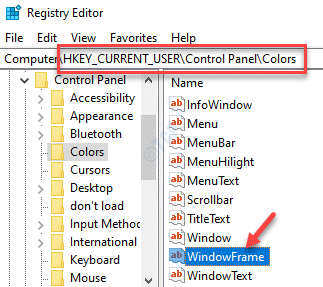
Etapa 4: isso abrirá a caixa de diálogo Editar valor da string .
Agora, altere o campo Dados do valor de 100 100 100 (valor RGB padrão) para 106 106 255 (o valor RGB que você anotou no aplicativo Paint ) para sua cor preferida.
Pressione OK para salvar as alterações e sair.

Feche a janela do Editor do Registro .
Agora, saia e entre novamente em seu Windows 10 para que as alterações sejam aplicadas.
Agora você deve ver a cor da borda da janela alterada para a que você selecionou.

